dann schreiben Sie Ihre Bewertung
iCareFone - Kostenloses iOS Backup-Tool & Einfacher Datenmanager
iOS-Daten mit wenigen Klicks sichern/übertragen/wiederherstellen/verwalten
iOS-Daten einfach sichern/verwalten
iOS-Daten einfach sichern und verwalten
„Warum kann iTunes nicht mein iPhone erkennen? Was tun? “
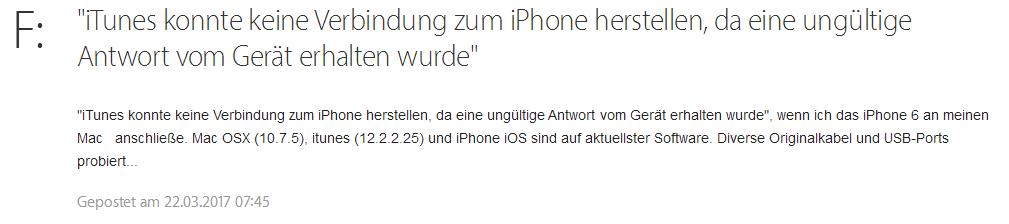
Wenn der Computer mit iPhone über USB verbindet, wird das Gerät normalerweise in iTunes erkannt. Aber manche iOS Benutzer haben gefunden, dass iPhone nicht in iTunes angezeigt wird. Sei nur ohne Sorge! Hier gibt es 6 Lösungen, damit Sie das Problem lösen können. Diese Lösungen gelten auch für iPhone X/8/8 Plus/7/7 Plus/6s/6 Plus/5s/5c/5/4s, iPad, iPod touch und iOS 12/11/10.
Teil 1: Die normalen Lösungen vom Problem „iTunes erkennt iPhone nicht“
Teil 2: Mit TunesCare werden alle iTunes-Probleme gelöst
Vergewissern Sie sich bitte, dass Ihr iTunes die neusten Version von iTunes ist und Ihr Betriebssystem (Mac oder Windows PC) auch aktuell ist. Falls es keine neuste Version gibt, installieren Sie bitte.
Wenn der Computer mit Ihr iPhone über USB verbindet, wird normalerweise ein Hinweis „Diesem Gerät vertrauen? “ auf Ihrem iPhone angezeigt. Bitte klicken Sie auf „Vertrauen“. Falls es keinen Hinweis gibt, stellen Sie erneut her.
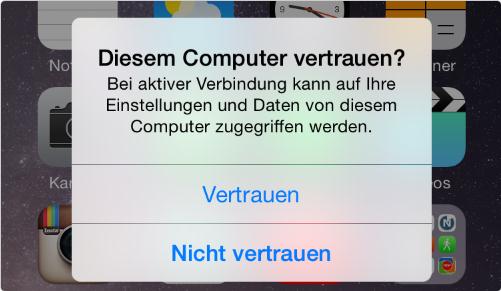
Wenn andere USB-Geräte gleichzeitig mit Ihrem Computer verbinden, erkennt iTunes möglich iPhone nicht. Der Grund: Manchmal stören andere USB-Geräte die Verbindung zwischen Computer und iPhone. Trennen Sie alle anderen USB-Geräte, dann versuchen Sie erneut jede Schnittstelle, die Verbindung mit iTunes herzustellen. Und Sie können noch das USB-Kabel überprüfen, ob es funktioniert.
Vielleicht können die Dritteanbieter-Software und die Sicherheitssoftware die Verbindung mit iTunes stören. Es ist besser, dass Sie diese Softwares entfernen.
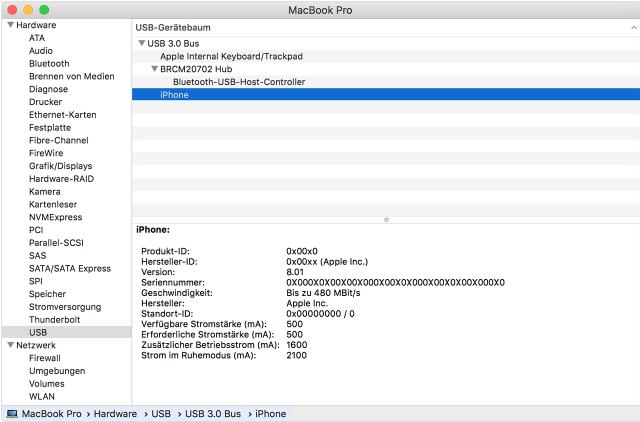
Falls die vorerwähnten Lösungen das Problem nicht beheben können, empfehlen wir Ihnen TunesCare. Es ist kostenlos und kann mit einem Klick alle iTunes Synchronisierungsprobleme und iTunes Fehler beheben.
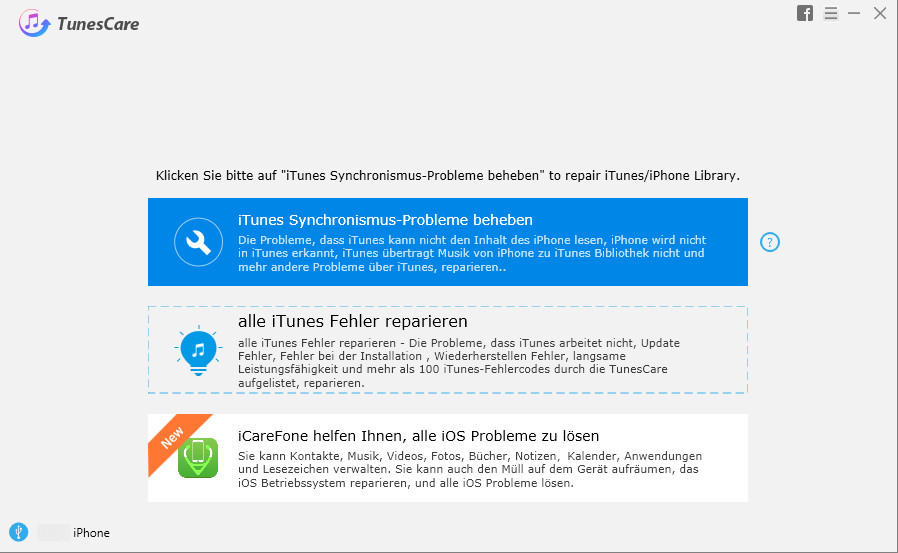
Es ist möglich, dass man mit iTunes Alternative die Daten zwischen iOS-Geräten und Computer synchronisiert. Welches Produkt ist zu empfehlen? Verpassen Sie nicht Tenorshare iCareFone. Dieses Tool kann nicht nur die die Daten synchronisieren, sondern auch andere iOS Probleme beheben und iPhone/iPad/iPod touch beschleunigen. Kennen Sie mit den folgenden Schritten, wie funktioniert es.
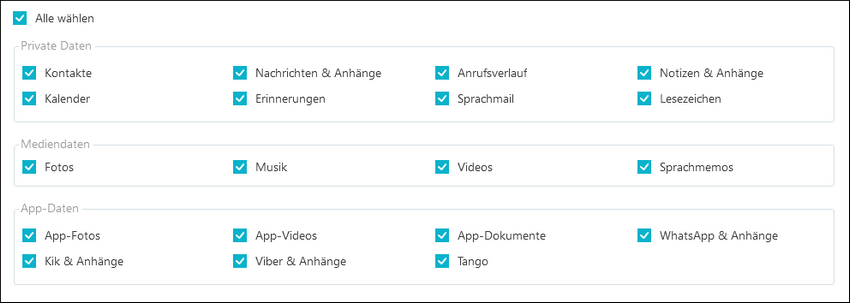
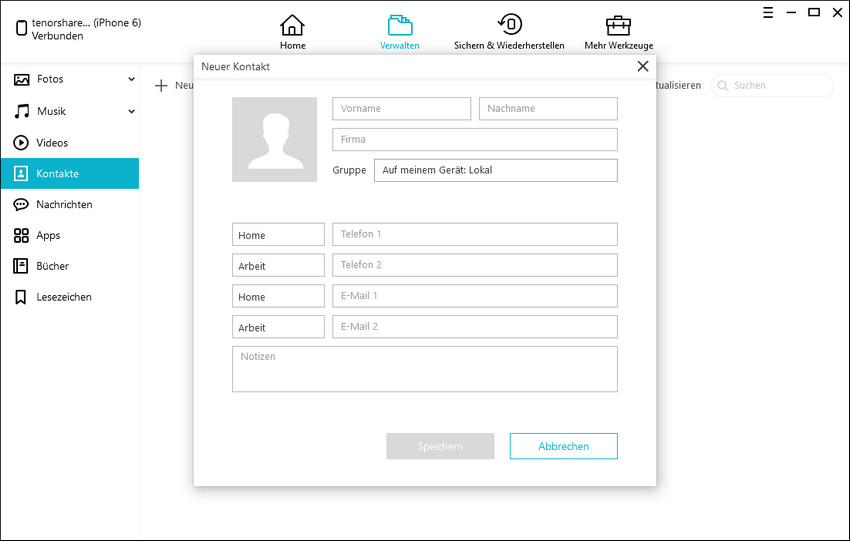
Dieser Artikel zeigt vier normale Lösungen von der problematischen Verbindung zwischen iTunes und iOS-Gerät. Und er empfiehlt auch TunesCare und die Verwendung der iTunes Alterative zur Reparatur. Danach können die iPhone Daten wieder übertragen werden und verwaltet werden. Falls dieser Artikel Ihnen gut gefällt, können Sie diesen Artikel weiterschicken, um anderen Benutzern zu helfen.
dann schreiben Sie Ihre Bewertung
Von Johanna Bauer
2025-04-23 / iPhone Probleme und Lösungen
Jetzt bewerten!